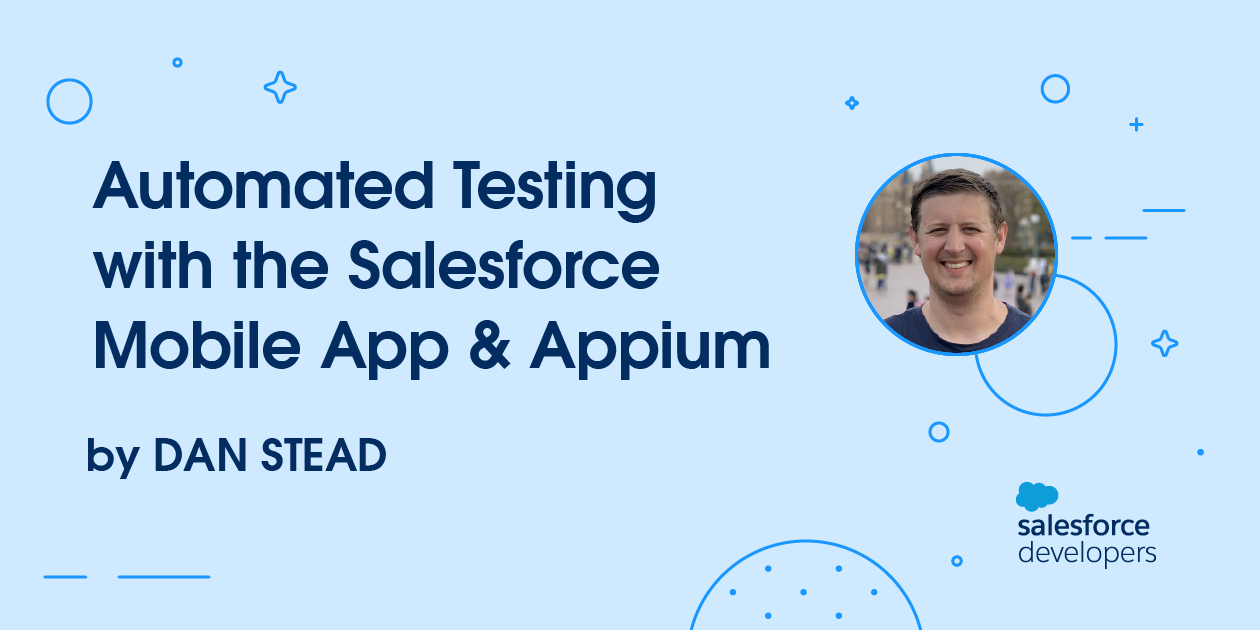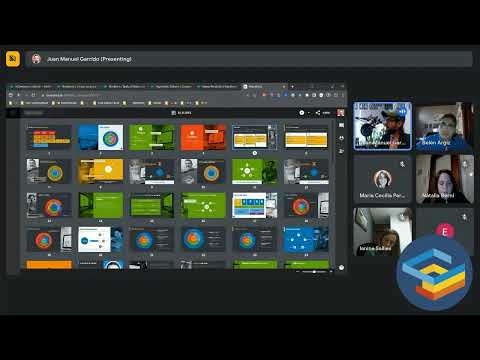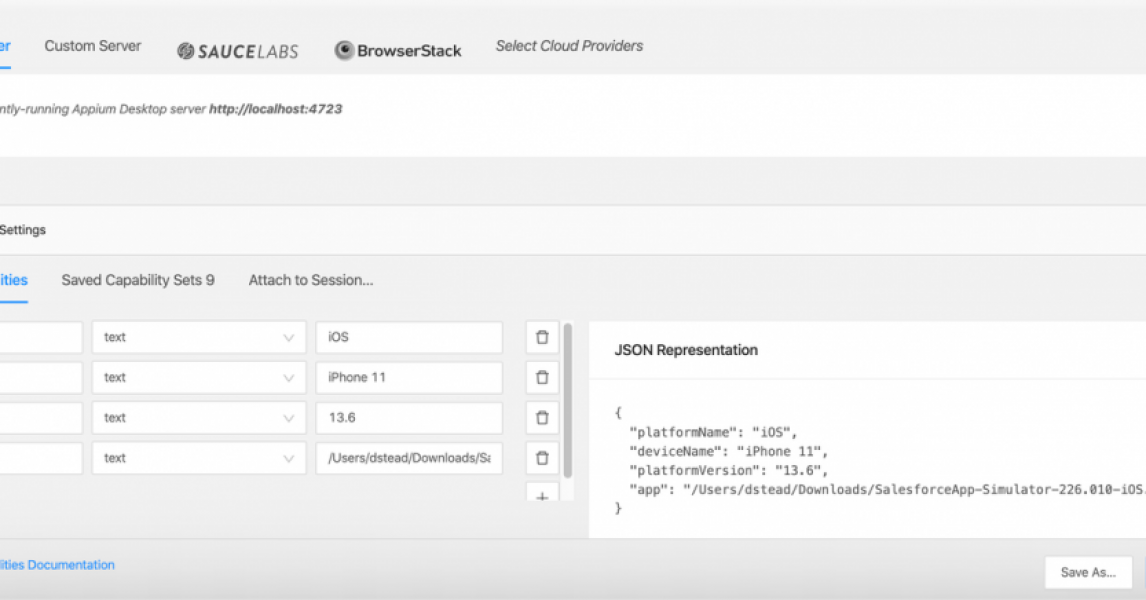Esta es una traducción que desde EGA Futura ofrecemos como cortesía a toda la Ohana y comunidad de programadores , consultores , administradores y arquitectos de Salesforce para toda Iberoamérica .
El enlace a la publicación original, lo encontrarás al final de este artículo.
…
¿Ha estado buscando desarrollar pruebas automatizadas para la aplicación móvil Salesforce? ¡Estoy emocionado de compartir que ahora es más fácil que nunca!
Salesforce ha introducido nuevas herramientas móviles para crear, obtener una vista previa y depurar para dispositivos móviles. La nueva compilación del simulador de la aplicación móvil Salesforce para iOS y la compilación del emulador de la aplicación móvil Salesforce para Android permiten a los desarrolladores obtener una vista previa y depurar componentes Lightning y aplicaciones Lightning en dispositivos virtuales. Le ayudan a asegurarse de que los componentes y las aplicaciones que está creando funcionen bien en dispositivos móviles y, especialmente, dentro de la aplicación móvil Salesforce.
Si esta es su introducción a las compilaciones del simulador y emulador de la aplicación móvil Salesforce, consulte los siguientes recursos:
¿Qué significan estas nuevas herramientas para ti? Como evaluador, esto significa que puede descargar compilaciones de la aplicación Salesforce que se han compilado para ejecutarse en un emulador de Android o un simulador de iOS y usarlas para desarrollar pruebas automatizadas en dispositivos móviles. En este blog, aprenderá a utilizar las compilaciones de la aplicación móvil Salesforce para un simulador de iOS y un emulador de Android con una herramienta de prueba automatizada. Tenga en cuenta: este blog no es un respaldo de estas herramientas ni un compromiso para apoyarlas.
Pasaremos por el proceso de usar Appium como nuestro ejemplo. Appium es una herramienta de código abierto para automatizar aplicaciones nativas, web móviles e híbridas en aplicaciones de Android e iOS. Hay muchas herramientas de prueba automatizadas disponibles.
Además, Appium utiliza la API de WebDriver, por lo que si está familiarizado con la escritura de pruebas de navegador con Selenium, puede aplicar ese conocimiento a Appium.
Después de este blog, podrá:
- Configurar las necesidades de las herramientas de Appium para las pruebas automatizadas
- Inicie una sesión de Appium en su computadora que pueda usarse para crear pruebas automatizadas
Configurando tus herramientas
Para realizar pruebas automatizadas con la aplicación móvil Salesforce utilizando Appium, necesitará las siguientes herramientas. Si está utilizando herramientas diferentes, puede reemplazar Appium Desktop con las herramientas de prueba automatizadas que desee.
- Appium Desktop : una envoltura de GUI alrededor del servidor de Appium, viene con todo lo que necesita para ejecutar Appium. Appium Desktop también proporciona un Inspector, que ayuda a crear localizadores para identificar elementos en dispositivos móviles similares a las herramientas de desarrollo en un navegador.
- Android Studio y Android Emulator : el emulador de Android emula los dispositivos Android en su computadora, para que pueda probar aplicaciones de Android sin la necesidad de un dispositivo físico. El emulador de Android se ejecuta en Windows, MacOS y Linux, y está disponible como parte de Android Studio .
- Simulador de iOS de XCode : El simulador de iOS simula dispositivos iOS en su computadora, lo que le permite probar aplicaciones iOS sin la necesidad de un dispositivo físico. El simulador de iOS está disponible como parte de XCode y solo está disponible en macOS.
- Compilación del emulador / simulador de la aplicación Salesforce : Las compilaciones del simulador de iOS y del emulador de Android son compilaciones de la aplicación móvil Salesforce que se han compilado para ejecutarse en un emulador de Android o un simulador de iOS y se pueden automatizar con Appium.
Las herramientas enumeradas anteriormente deben descargarse, instalarse y configurarse. Siga estas instrucciones para configurar su entorno de prueba móvil. La configuración de estas herramientas le brinda a su empresa formas de probar sus funciones para la aplicación móvil Salesforce.
- Escritorio de Appium
- Si va a realizar la prueba en iOS:
- Si va a probar en Android:
Inicie una sesión de Appium
Ahora tiene Appium Desktop, junto con Android Studio y Android Virtual Device o XCode y iOS Simulator instalados, y ha descargado la compilación del emulador / simulador de la aplicación móvil Salesforce. ¡Está listo para ejecutar Appium Desktop e iniciar una sesión de Appium!
- Abra la aplicación Appium Desktop.
- Si va a realizar la prueba en un emulador de Android:
- Haga clic en Editar configuraciones .
- Configure las variables de entorno ANDROID_HOME y JAVA_HOME.
- Haga clic en Guardar y reiniciar .
- Haga clic en Editar configuraciones .
- Haga clic en el botón Iniciar servidor.
- Abra la ventana Nueva sesión:
- Mac OS
- Desde la barra de menú de Appium → Nueva sesión
- Ventanas
- Archivo → Nueva sesión
- Mac OS
- Configure las capacidades deseadas:
- Las capacidades deseadas le dicen a Appium todos los detalles que necesita saber para configurar su sesión de prueba. Usaremos algunas capacidades deseadas básicas para crear nuestra primera sesión de Appium. Para obtener documentación adicional, consulte Capacidades deseadas de Appium .
-
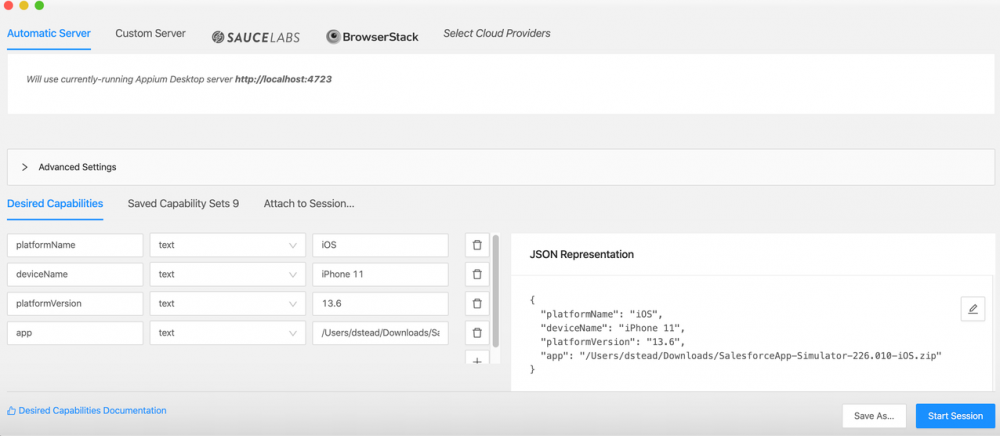
- Para Android:
- Abra Android Studio e inicie el dispositivo virtual al que desea que Appium se conecte.
- En Appium Desktop, haga clic en el icono Editar en la sección de representación JSON y pegue el JSON a continuación:
- {
"PlatformName": "Android",
"DeviceName": "Pixel 3 XL",
"PlatformVersion": "10.0",
"Aplicación": "/Users/dstead/Downloads/SalesforceApp-Emulator-226.010.0-Android.apk",
"AppActivity": "com.salesforce.chatter.Chatter",
"AppPackage": "com.salesforce.chatter",
"AutomationName": "UIAutomator2"
}
- {
- Haga clic en el icono Guardar.
- Modifique las siguientes capacidades deseadas:
- deviceName: el nombre del dispositivo virtual que ha creado en el Administrador de dispositivos virtuales de Android
- platformVersion: la versión de Android que está ejecutando el dispositivo virtual
- app: la ruta completa a la compilación del emulador de la aplicación Salesforce
- Para iOS:
- En Appium Desktop, haga clic en el icono Editar en la sección de representación JSON y pegue el JSON a continuación:
- {
"PlatformName": "iOS",
"DeviceName": "iPhone 11",
"PlatformVersion": "13.6",
"Aplicación": "/Users/dstead/Downloads/SalesforceApp-Simulator-226.010-iOS.zip"
}
- {
- Modifique las siguientes capacidades deseadas para que coincidan con el simulador en el que desea ejecutar:
- deviceName: el nombre del dispositivo que se va a simular
- platformVersion: la versión de iOS que está ejecutando el simulador
- aplicación: la ruta completa a la compilación del simulador de la aplicación Salesforce
- En Appium Desktop, haga clic en el icono Editar en la sección de representación JSON y pegue el JSON a continuación:
- Haga clic en el botón Iniciar sesión en la parte inferior derecha de la pantalla.
Ahora, si tiene todo configurado correctamente, ¡el simulador debería iniciarse y abrir la aplicación Salesforce!
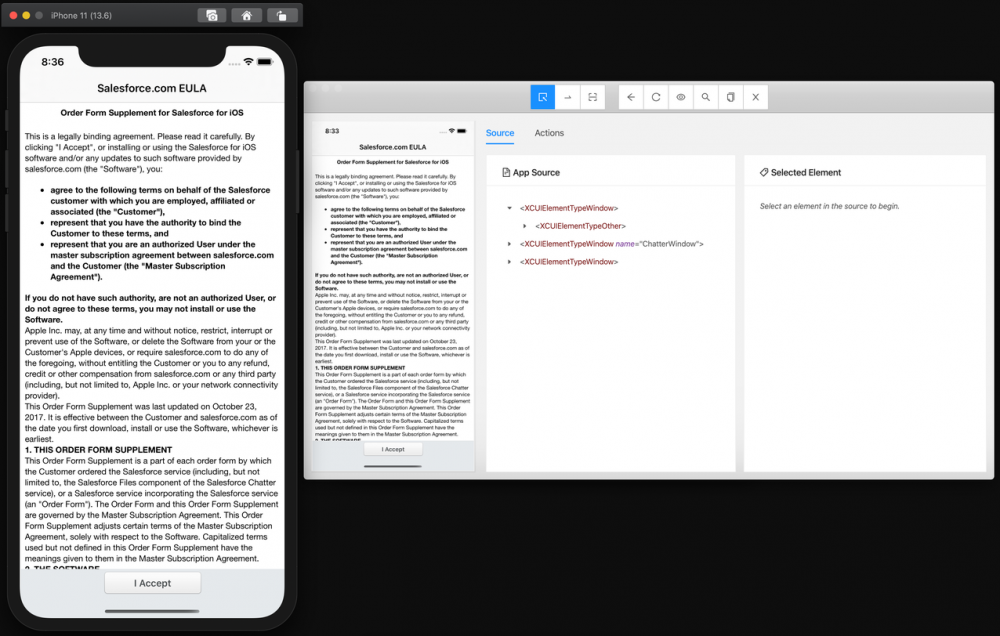
Ahora puede usar Appium Desktop para inspeccionar la interfaz de usuario de la aplicación Salesforce y encontrar los localizadores que necesitará a medida que desarrolla sus pruebas automatizadas. Por ejemplo, puede ver que el ID de accesibilidad del botón "Acepto" es EULA. De acuerdo:
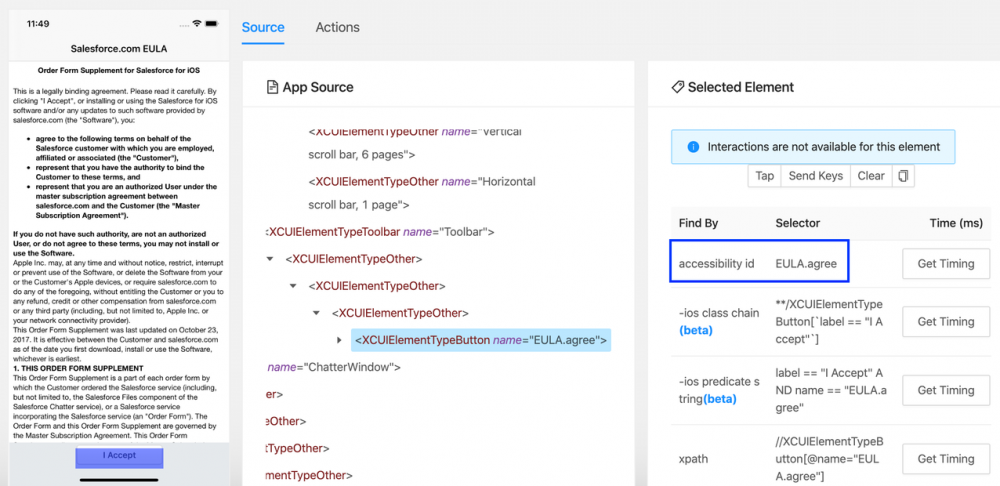
Gracias a las nuevas compilaciones de simuladores y emuladores de aplicaciones móviles Salesforce, y un marco de prueba como Appium, las pruebas automatizadas para aplicaciones móviles se han vuelto mucho más accesibles para los desarrolladores de aplicaciones móviles. Aproveche herramientas como Appium y el emulador de la aplicación móvil Salesforce para proporcionar un producto de mayor calidad a sus usuarios finales.
Para obtener más información sobre las pruebas automatizadas en Salesforce, y específicamente sobre las pruebas automatizadas móviles, diríjase a Test Automation Trailblazer Community, donde continúa esta discusión.
Sobre el Autor
Dan Stead es un ingeniero líder en Salesforce, donde se enfoca en habilitar las pruebas de clientes en la plataforma Salesforce. Tiene más de 10 años de experiencia en automatización de pruebas.
…
Esta es una traducción realizada por EGA Futura, y este es el link a la publicación original: https://developer.salesforce.com/blogs/2021/08/automated-testing-with-the-salesforce-mobile-app-appium.html